| 일 | 월 | 화 | 수 | 목 | 금 | 토 |
|---|---|---|---|---|---|---|
| 1 | 2 | 3 | ||||
| 4 | 5 | 6 | 7 | 8 | 9 | 10 |
| 11 | 12 | 13 | 14 | 15 | 16 | 17 |
| 18 | 19 | 20 | 21 | 22 | 23 | 24 |
| 25 | 26 | 27 | 28 | 29 | 30 | 31 |
Tags
- 플러터
- typescript
- HTML
- 깃허브
- MVVM
- 자바스크립트
- 애니메이션
- JavaScript
- Binding
- page
- MSSQL
- .NET
- 닷넷
- Animation
- spring boot
- 오류
- React JS
- db
- 바인딩
- Flutter
- 함수
- 리엑트
- Maui
- GitHub
- AnimationController
- Firebase
- MS-SQL
- 마우이
- 파이어베이스
- listview
Archives
- Today
- Total
개발노트
66. AnimatedSwitcher 페이지 변경 시, 배경 애니메이션 효과 주기(with PageView, ValueKey적용) 본문
앱 개발/Flutter
66. AnimatedSwitcher 페이지 변경 시, 배경 애니메이션 효과 주기(with PageView, ValueKey적용)
mroh1226 2024. 2. 13. 15:59반응형
AnimatedSwitcher 를 PageView와 함께 사용하여 PageView의 Page가 변할 때마다 배경의 색도 동일하게 변하는 화면을 만들어봅니다.
- AnimatedSwitcher는 child 속성에 지정된 자식 위젯의 변화를 감지하여 해당 자식 위젯이 변경되었을 때만 애니메이션을 적용합니다. 이를 위해 자식 위젯이 변경되었음을 AnimatedSwitcher에 알려주는 것이 중요합니다.
- 기존의 key가 변하지 않으면 Flutter는 해당 위젯을 다시 빌드하지 않습니다. 따라서 자식 위젯의 key 속성을 변경하여 Flutter에게 새로운 위젯임을 알려주는 것이 필요합니다.
- 기존의 key가 변하지않을 경우, 새로 리빌드하지않기 때문에 자식 위젯의 key속성에 ValueKey를 사용하여 key를 변환시켜줍니다.
- key가 변경됨으로써 자식 위젯이 새로 빌드되고, AnimatedSwitcher 애니메이션 효과를 새롭게 부여합니다.
구현할 화면.
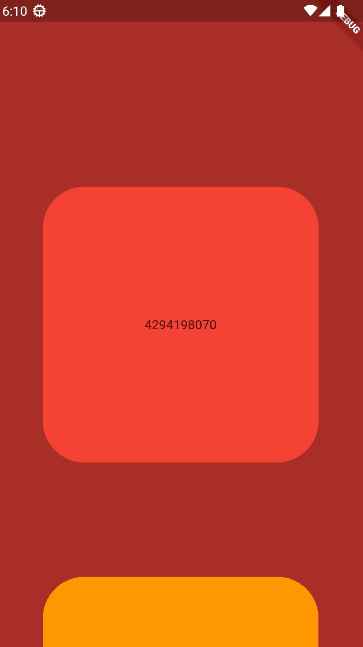
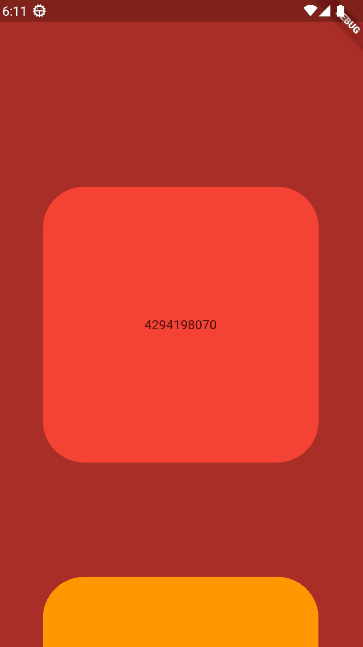
- 자식의 key: 속성을 이용하여, key 값이 변경됨을 AnimatedSwitcher에게 알려주어 효과가 적용되도록 구현합니다.
예제소스
import 'dart:ui';
import 'package:flutter/material.dart';
class TestScreen extends StatefulWidget {
static String routeName = "testscreen";
static String routeURL = "testscreen";
const TestScreen({super.key});
@override
State<TestScreen> createState() => _TestScreenState();
}
class _TestScreenState extends State<TestScreen> {
// 페이지 컨트롤러 초기화
//viewportFraction: 수치가 낮을 수록 크기가 작아지며, 이전,이후 page가 보여지는 비율이 높아짐
final PageController _pageController = PageController(viewportFraction: 0.6);
// 현재 색상 인덱스 변수
int currentColor = 0;
// 변경 가능한 색상 목록
List<Color> colorList = [
Colors.red,
Colors.orange,
Colors.yellow,
Colors.green,
Colors.blue,
Colors.indigo,
Colors.purple,
];
// 페이지 변경 함수
void changePage(int newPage) {
currentColor = newPage; // 색상 변경
setState(() {}); // 상태 갱신
}
@override
void initState() {
_pageController.addListener(() {
// 페이지 컨트롤러 리스너 추가
if (_pageController.page == null) return;
});
super.initState();
}
@override
void dispose() {
// 페이지 컨트롤러 해제
_pageController.dispose();
super.dispose();
}
@override
Widget build(BuildContext context) {
return Scaffold(
backgroundColor: Colors.black, // 배경 색상 지정
body: Stack(children: [
AnimatedSwitcher(
duration: const Duration(milliseconds: 500), // 전환 애니메이션 시간
switchInCurve: Curves.linear, // 전환 애니메이션 커브
// 배경이 되는 Container
child: Container(
// key를 사용하여 새로 리빌드되는 효과를 줌
key: ValueKey(currentColor),
color: colorList[currentColor], // 현재 색상 지정
child: BackdropFilter(
// blur 필터효과를 사용하여 흐리게 만들어 줌
filter: ImageFilter.blur(sigmaX: 10, sigmaY: 10),
child: Container(
color: Colors.black.withOpacity(0.3), // 투명도 지정
),
),
),
),
Center(
child: PageView.builder(
controller: _pageController, // 페이지 컨트롤러 연결
onPageChanged: changePage, // 페이지 변경 콜백 함수
scrollDirection: Axis.vertical, // 수직 스크롤 지정
itemCount: colorList.length, // 아이템 개수
itemBuilder: (context, index) => Column(
mainAxisAlignment: MainAxisAlignment.center,
children: [
// PageView에 포함된 Container
Container(
alignment: Alignment.center,
decoration: BoxDecoration(
color: colorList[index], // 현재 색상 지정
borderRadius: const BorderRadius.all(Radius.circular(45)), // 테두리 지정
),
width: 300, // 너비
height: 300, // 높이
child: Text(colorList[index].value.toString()), // 색상값 표시
),
],
),
),
),
]),
);
}
}소스설명.
PageController
- PageController.page 는 현재 Page의 위치를 나타냅니다. 알아둬야 할 점은 1, 2, 3, 4 이렇게 int형 값이 아닌 double형 값이며, 예를 들어 1에서 2로 넘어갈때 위치에 따라 소수점으로 나타냅니다.(1.0 > 1.1 >1.2 >1.3 >1.4 ... 2.0)
- PageController의 viewportFraction: 속성은 PageView에서 Page를 한번에 보는 비율을 나타냅니다. (0.5인 경우, 한 번에 페이지뷰의 절반만 보이게 됩니다.)
changePage() 메서드
- PageView에서 Page가 변할 때 changePage() 메서드를 호출합니다.
- changePage()의 역할은 AnimatedSwitcher의 자식 위젯(배경 Container) key로 사용될 currentColor의 값에 현재 Page 값을 업데이트 시켜주는 것입니다.
- changePage에서 페이지가 변할 때마다 key를 변경해주기 때문에 AnimatedSwitcher는 자식 위젯의 변화를 감지하여 매번 애니메이션 효과를 적용시킵니다.
BackDropFilter
- BackdropFilter의 sigmaX와 sigmaY는 이미지 필터의 블러(blur) 강도를 조절하는 데 사용됩니다.
sigmaX: 가로 방향으로의 블러 강도를 나타냅니다. 값이 클수록 이미지가 가로 방향으로 더 많이 흐려집니다.
sigmaY: 세로 방향으로의 블러 강도를 나타냅니다. 값이 클수록 이미지가 세로 방향으로 더 많이 흐려집니다.
sigma 값이 클수록 더 강한 블러 효과가 발생하며, 이미지가 더 많이 흐려집니다. 일반적으로 sigmaX와 sigmaY에 동일한 값을 지정하여 가로와 세로 방향의 블러가 동일하게 적용되도록 합니다. - 배경이 되는 Container에 블러 효과를 주기위해 Black 색상으로 지정하고 0.3의 투명도를 부여합니다.
*나머지는 소스 주석을 참고하시면됩니다.
반응형
'앱 개발 > Flutter' 카테고리의 다른 글
Comments




